Wenn das Anwenden von Designs aktiviert ist, wendet die ArcGIS for Power BI-Visualisierung Farben aus dem ausgewählten Microsoft Power BI-Design auf die Power BI-Daten und -Kartenwerkzeuge an. Sie können außerdem Voreinstellungen für die Visualisierungskonfiguration anwenden, indem Sie das ArcGIS for Power BI-Design-Snippet exportieren und in benutzerdefinierte Designs einbinden.
Hinweis:
Informieren Sie sich über das Verwenden von Berichtdesigns in Power BI Desktop und das Festlegen der Visualisierungs-Styles und der Standardwerte für Eigenschaften visueller Elemente, bevor Sie die Schritte in den folgenden Abschnitten durchführen.
Aktivieren der Umschaltfläche "Design"
Führen Sie zum Aktivieren der Umschaltfläche "Design" die folgenden Schritte aus:
- Stellen Sie sicher, dass der ArcGIS for Power BI-Visualisierung Power BI-Daten hinzugefügt wurden.
- Öffnen Sie im Bearbeitungsmodus den Bereich Visualisierungen.
- Klicken Sie auf Visualisierung formatieren.
- Aktivieren Sie auf der Registerkarte Visualisierung formatieren unter Design die Umschaltfläche.
Anwenden des Modus "Hoher Kontrast"
Weitere Informationen zum Festlegen des Modus "Hoher Kontrast" finden Sie in den Microsoft-Themen Unterstützung des Modus für hohen Kontrast in Power BI und Ändern des Farbkontrasts in Windows.
- Der Modus "Hoher Kontrast" wird in ArcGIS for Power BI nicht standardmäßig angewendet. Sie müssen die Umschaltfläche Design aktivieren.
- Der Modus "Hoher Kontrast" wird nur angewendet, wenn der aktuelle Raumbezug der Grundkarte WKID-102100 lautet. Dies ermöglicht das Wechseln zu bekannten Grundkarten ("Hellgrauer Hintergrund" oder "Dunkelgrauer Hintergrund"), wodurch Kontrast zum Daten-Layer erzeugt wird.
- "Hoher Kontrast" wird nur auf Daten-Layer angewendet. Feature-Layer und Join-Layer werden derzeit nicht unterstützt.
Anwenden eines Power BI-Designs auf eine ArcGIS for Power BI-Visualisierung
Wenn die Umschaltfläche Design auf der Registerkarte Visualisierung anwenden aktiviert ist, wird das ausgewählte Design angewendet. Sie können in Power BI auf die Registerkarte Ansicht klicken, um zu überprüfen, welche Farben angewendet werden. Die Farbe des Daten-Layers ist unter Designfarben auf Farbe 1 festgelegt. Dies ist die Standardfarbe, ohne dass dem Bucket "Farbe" Daten hinzugefügt werden. Die Farbe der Kartenwerkzeuge basiert ebenfalls auf Farbe 1.
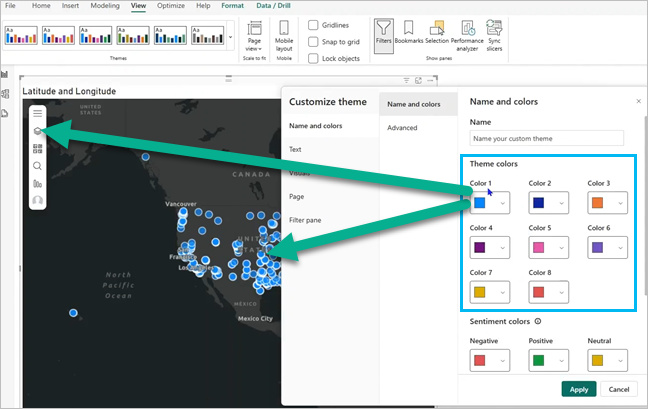
Hinweis:
Wenn im Bucket Farbe ein Zeichenfolgenfeld verwendet wird, basieren die Farben des Daten-Layers auf dem Array "Designfarben".
Bei Verwendung eines numerischen Feldes im Bucket Farbe basieren die Farben des Daten-Layers auf den divergierenden Farben im Design.
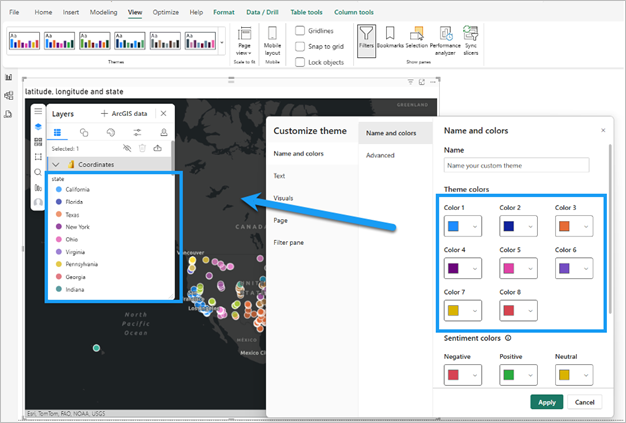

Unter Symbol-Styling werden die Farbeinstellungen, z. B. der Farbverlauf, durch das Power BI-Design festgelegt, und sie werden deaktiviert.

Überlegungen
Bedenken Sie Folgendes:
- Designs werden nur auf Daten-Layer angewendet. Feature-Layer aus ArcGIS und Join-Layer werden derzeit nicht unterstützt.
- Designs werden derzeit für Punkte, Polygone und Polylinien unterstützt. Komplexere Symbole, z. B. Bildsymbole, werden nicht unterstützt.
- Designs werden nur auf einfache Einzelwerte und Klassenfarben-Renderer angewendet. Beispielsweise werden Heatmap-Renderer nicht unterstützt.
- Das Bearbeiten von Symbolfarben ist deaktiviert, wenn die Umschaltfläche Design auf der Registerkarte Visual formatieren aktiviert ist, da Farben durch das Design festgelegt werden.
- Wenn die Umschaltfläche Design deaktiviert ist, werden die Farben des Daten-Layers auf die Standardwerte zurückgesetzt.
Exportieren eines Designs
Sie müssen sich bei ArcGIS anmelden.
Hinweis:
Informieren Sie sich über das Verwenden von Berichtdesigns in Power BI Desktop und das Festlegen der Visualisierungs-Styles und der Standardwerte für Eigenschaften visueller Elemente, bevor Sie die Schritte in den folgenden Abschnitten durchführen.
- Öffnen Sie in den Kartenwerkzeugen Einstellungen
 .
.Der Bereich Anmeldung | Einstellungen wird angezeigt.
- Klicken Sie auf die Registerkarte Einstellungen
 .
. - Wählen Sie im Abschnitt JSON-Datei des Designs extrahieren als die Option Design-Snippet oder Design-Datei aus.
Design-Snippet ist die Standardoption.
- Klicken Sie optional auf Grundkarte einbeziehen, wenn die derzeit ausgewählte Grundkarte als Standardgrundkarte in das Design aufgenommen werden soll.
- Klicken Sie optional auf ArcGIS-Layer einbeziehen, wenn die aktuellen ArcGIS-Layer in der Karte als Standard-Layer in das Design aufgenommen werden sollen.
Diese Layer werden hinzugefügt, wenn Sie das Design auf andere Berichte anwenden.
- Klicken Sie auf Herunterladen, um es als Datei zu speichern, oder auf Kopieren, um es in die Zwischenablage zu kopieren.
Damit Sie es herunterladen können, muss der Microsoft Azure-Administrator die Berechtigung zum Herunterladen in Ihrer Organisation zulassen. Zum Kopieren benötigen Sie keine Berechtigung. Weitere Informationen finden Sie im folgenden Abschnitt "Behandeln exportierter ArcGIS for Power BI-JSON-Designdateien".
Behandeln exportierter ArcGIS for Power BI-JSON-Designdateien
Es wird empfohlen, sich zunächst mit der JSON-Struktur und -Verwendung vertraut zu machen und Erfahrung beim Verwenden, Auswählen, Bearbeiten und Importieren benutzerdefinierter Power BI-Designdateien zu gewinnen. Weitere Informationen finden Sie unter Verwenden von Berichtdesigns in Power BI Desktop.
Exportieren des Design-Snippets
Das Design-Snippet kann nicht als Designdatei verwendet werden. Es muss in eine vorhandene JSON-Designdatei eingefügt werden. Die Formatierung des Design-Snippets wird unten dargestellt:
"esriVisual": {
...all settings for ArcGIS for Power BI visual
}
Fügen Sie das Snippet an der korrekten Position in einer vorhandenen JSON-Designdatei ein. Sie müssen die übergeordnete visualStyles-Eigenschaft suchen und das esriVisual-Snippet als untergeordnetes Element platzieren. Diese Position kann sich über oder unter dem Style / den Eigenschaften anderer Visualisierungen befinden. Wenn das Snippet über anderen Visualisierungen positioniert wird, müssen Sie ein Komma hinzufügen.
{
"name": "Existing Custom Theme",
"icons": [],
"dataColors": [...],
... additional global properties,
"visualStyles": {
... styles/properties for other visuals,
<INSERT "esriVisual" snippet here>
}
}
Die visualStyles-Eigenschaft ist in manchen JSON-Designdateien möglicherweise nicht vorhanden. Fügen Sie in diesem Fall die visualStyles-Eigenschaft als letzte Eigenschaft vor der schließenden Klammer hinzu, wie unten gezeigt. Fügen Sie dann das esriVisual-Snippet innerhalb der Klammern ein.
{
"name": "Default Theme",
"dataColors": [...],
...,
<INSERT “visualStyles” here>
}
Exportieren einer Designdatei
Durch das Exportieren einer Designdatei erhalten Sie eine vollständig strukturierte JSON-Designdatei, wie unten gezeigt:
{
"name": "ArcGIS for Power BI theme",
"visualStyles": {
"esriVisual": {
... all settings for ArcGIS for Power BI visual
}
}
}
Diese Designdatei enthält nur esriVisual-Eigenschaften und keine weiteren Eigenschaften des Standarddesigns oder angewendeten Designs. Diese Datei kann ohne Änderungen als aktuelles Design in Microsoft Power BI Desktop hochgeladen werden, und in allen anschließend erstellten ArcGIS for Power BI-Visualisierungen werden die in ihr enthaltenen Designeinstellungen berücksichtigt. Sie hat einen genau definierten Zweck, da sie sich nur auf die ArcGIS for Power BI-Visualisierung auswirkt. Sie bietet ein Beispiel für die vollständig strukturierte Designdatei und die korrekte Position der esriVisual-Eigenschaft. Sie können auch einfach das esriVisual-Snippet aus dieser Datei extrahieren, um es in einer vorhandenen JSON-Designdatei zu verwenden.